Bethesda je renomované vývojářské studio, které se specializuje na tvorbu her pro různé platformy, včetně Xboxu, PlayStationu, Windows a dalších. Tato oceňovaná společnost je známá svými akčními hrami, mezi které patří populární série jako Fallout, The Elder Scrolls a Doom. Pro hraní her od Bethesdy na vaší konzoli je nutné se přihlásit ke svému Bethesda účtu. Pro větší pohodlí si můžete propojit svůj účet s Xboxem, PlayStationem, Twitchem a dalšími službami. Jakmile je váš účet propojen, nemusíte se již při každém spuštění hry přihlašovat. Pokud hledáte návod, jak najít svůj Bethesda účet na Xboxu, odpojit účet Bethesda od Steamu, nebo jak smazat či obnovit svůj Bethesda účet, tento článek vám poskytne potřebné informace. Pusťme se do toho!
Jak smazat účet Bethesda
V následujících odstavcích se dozvíte, jak krok za krokem smazat svůj účet Bethesda. Čtěte dál pro detailní popis.
Jak zjistit své Bethesda ID?
Chcete-li nalézt své Bethesda ID, postupujte podle těchto instrukcí:
1. Otevřete webové stránky Bethesda a přihlaste se ke svému účtu.
2. V pravém horním rohu klikněte na své uživatelské jméno.
3. Vyberte možnost „Správa účtu“.
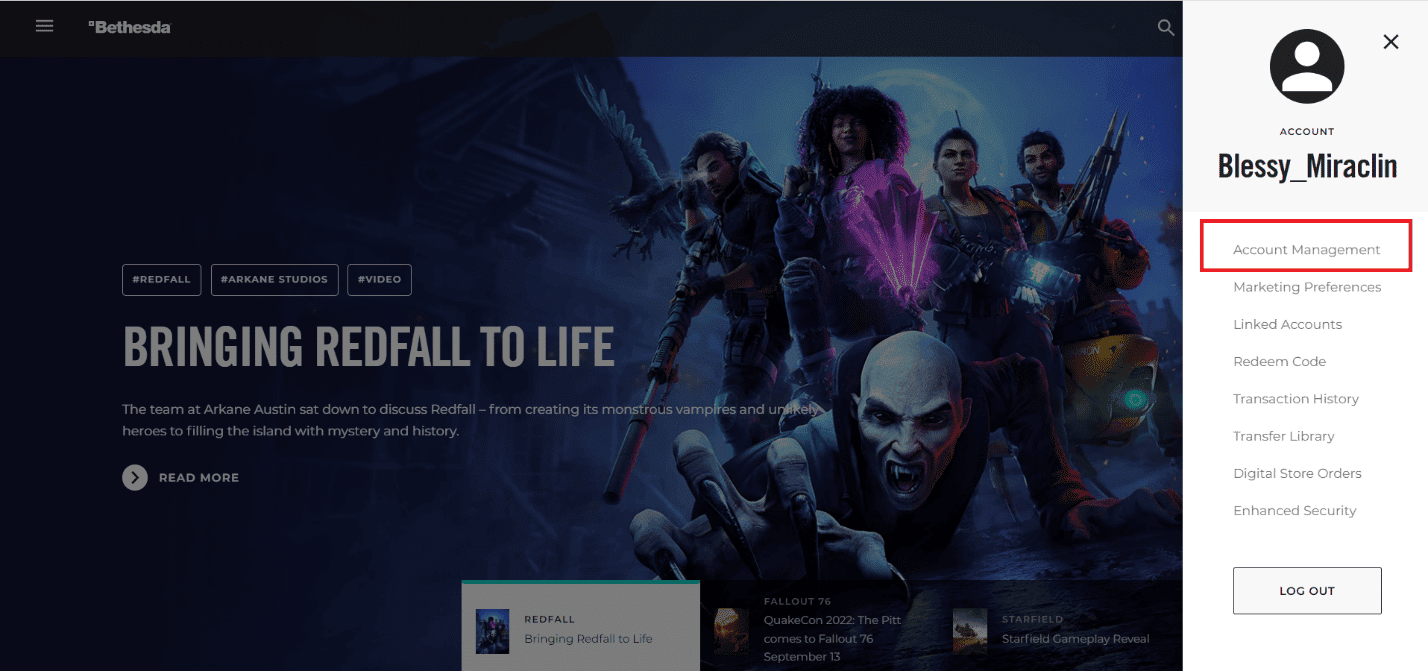
4. Vaše Bethesda ID najdete pod „PŘIHLAŠOVACÍ UŽIVATELSKÉ JMÉNO“.
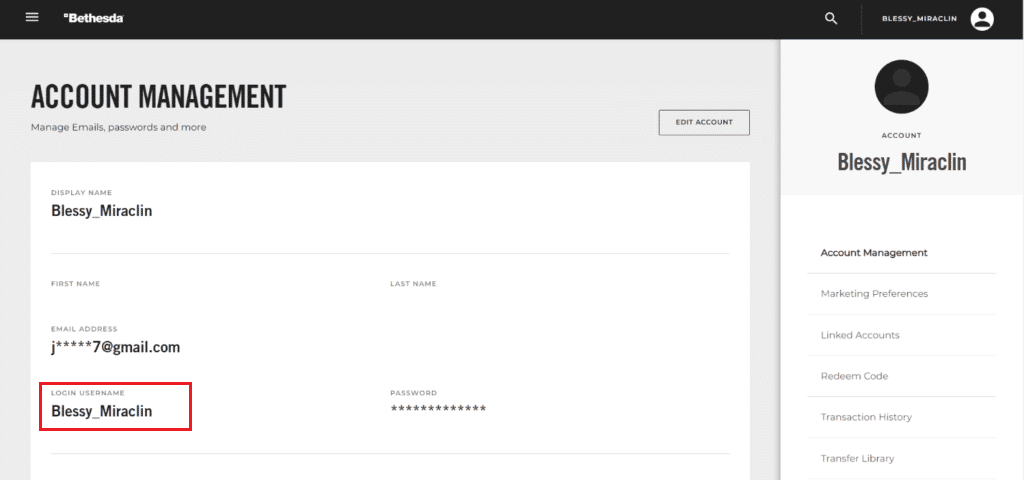
Je možné změnit název svého Bethesda účtu?
Ano, je to možné. Po přihlášení na oficiálních stránkách Bethesdy můžete změnit jak název účtu, tak e-mail, heslo a další informace. Své Bethesda konto můžete také propojovat s dalšími platformami, jako je Xbox, PlayStation nebo Twitch.
Jak zjistím, které účty jsou propojené s mým Xboxem?
Pro zjištění, které účty jsou propojeny s vaším Xboxem, postupujte následovně:
1. Stisknutím tlačítka Xbox na ovladači otevřete domovskou nabídku.
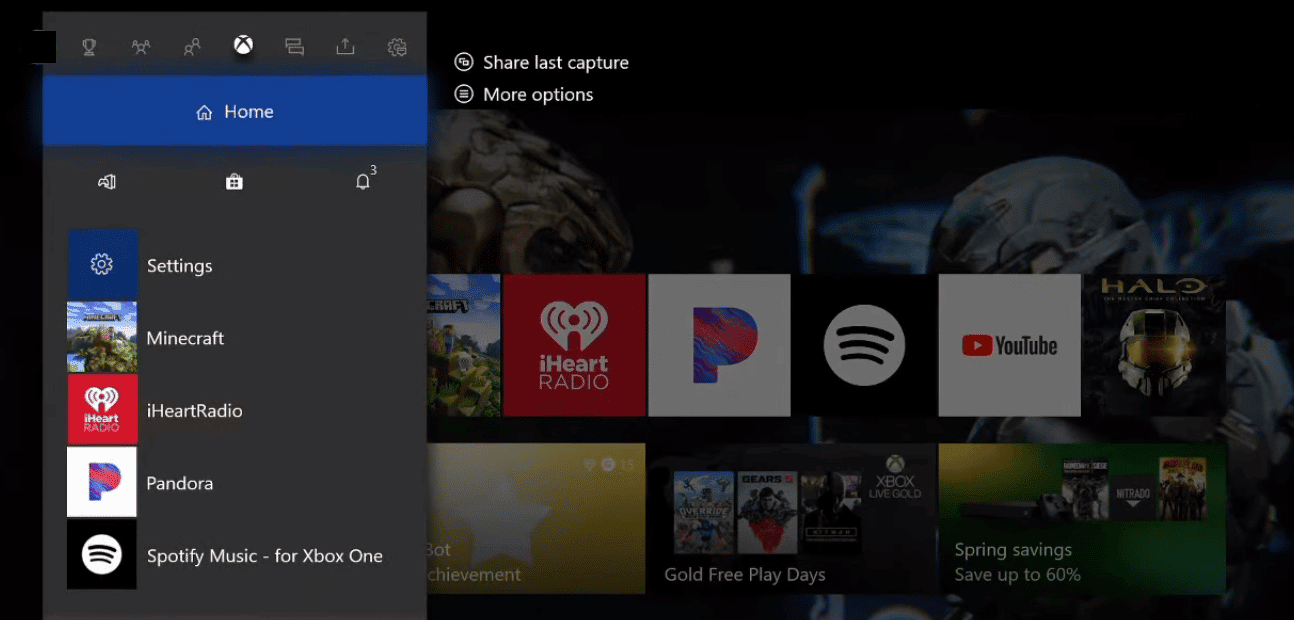
2. Vyberte „Nastavení“.
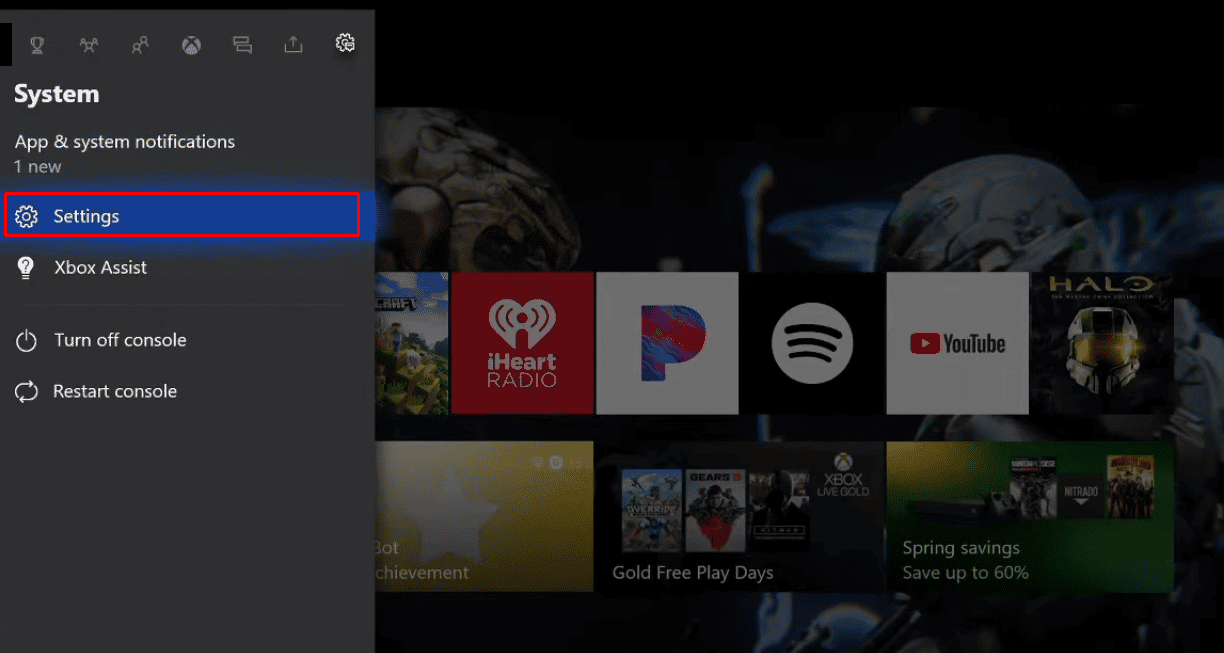
3. V nabídce „Nastavení“ zvolte „Účet“.
4. Vyberte možnost „Propojené sociální účty“, jak je zobrazeno na obrázku níže.
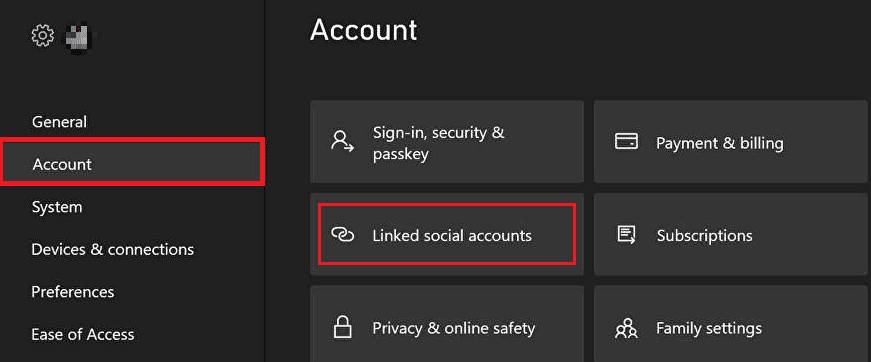
5. Zde naleznete přehled všech účtů spojených s vaším Xboxem.
Čtěte dále a dozvíte se, jak smazat Bethesda účet.
Jak najdu svůj Bethesda účet na Xboxu?
Svůj Bethesda účet můžete nalézt na webu Bethesda následujícím způsobem:
1. Navštivte webové stránky Bethesda prostřednictvím prohlížeče.
2. Zadejte své uživatelské jméno a heslo a stiskněte „PŘIHLÁSIT“.
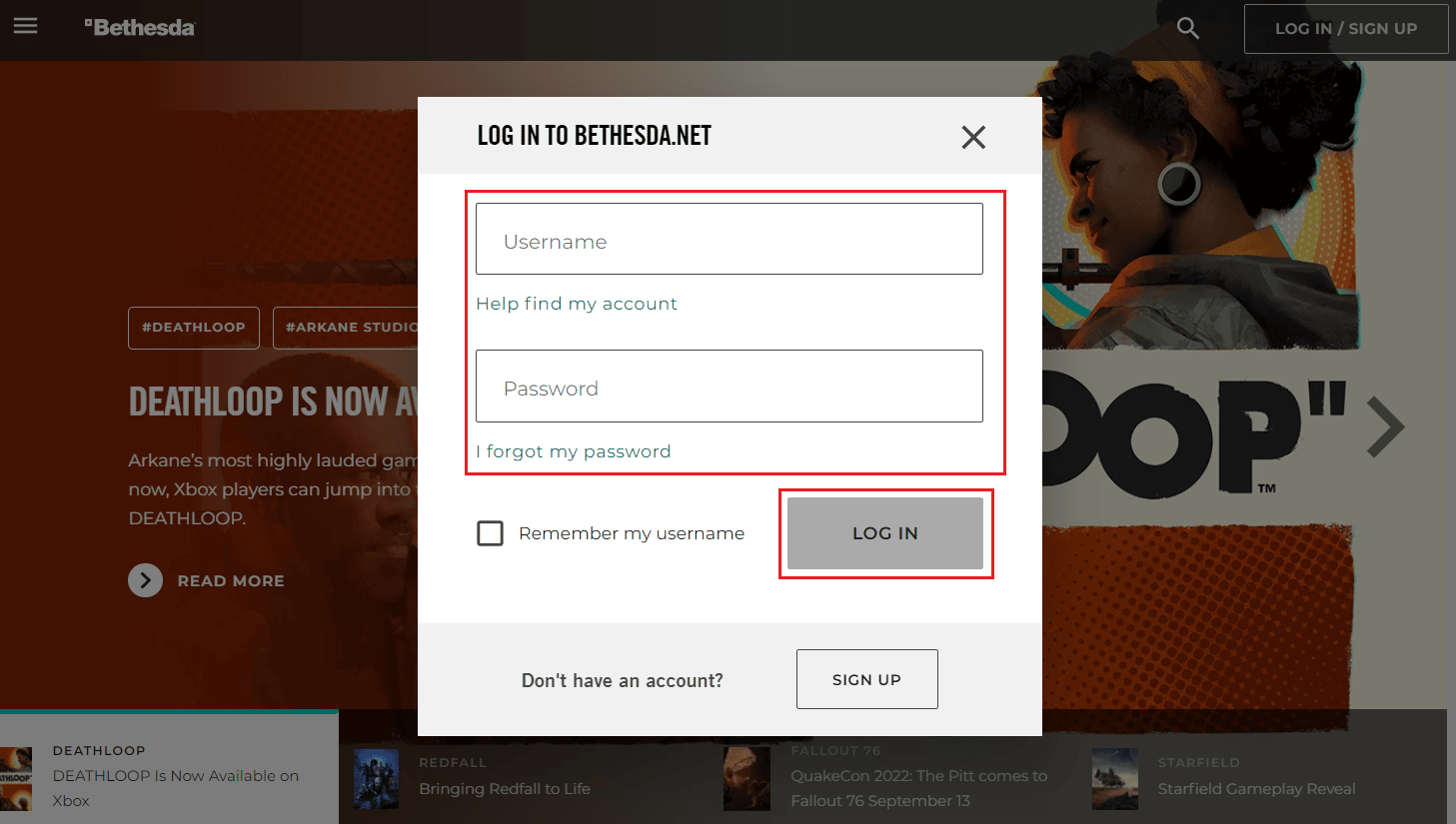
3. Klikněte na možnost „Propojené účty“.
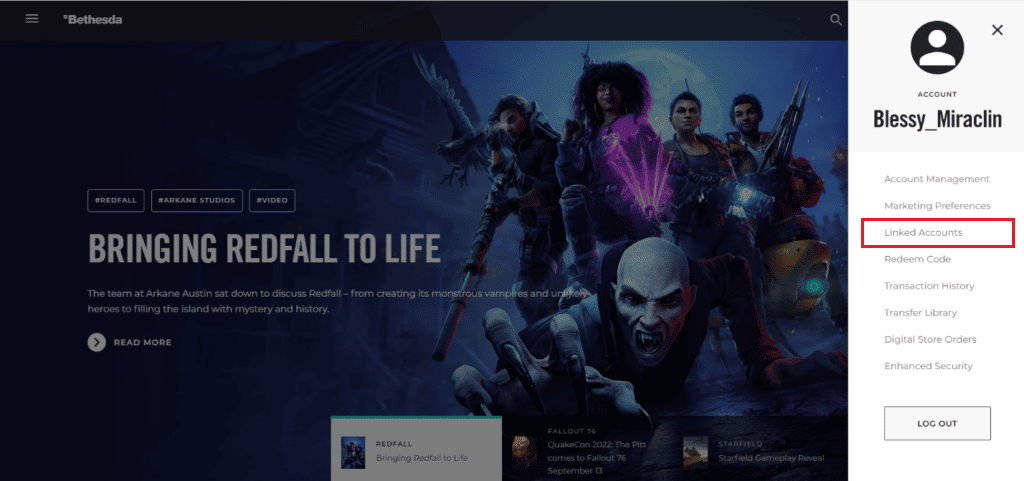
4. Pokud zde vidíte kartu „Xbox“, znamená to, že je váš Bethesda účet propojen s vaším Xboxem.
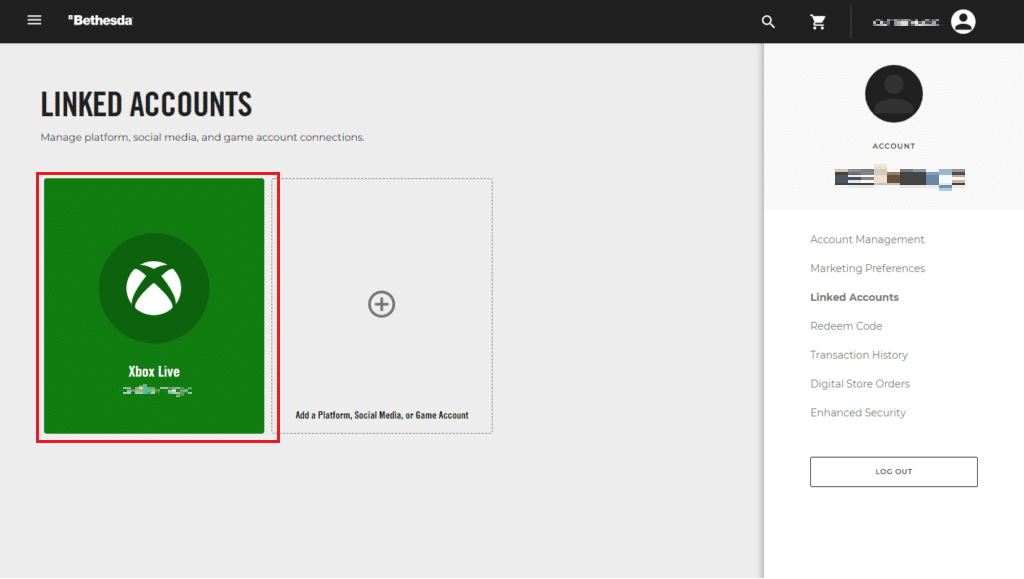
Takto zjistíte, zda je váš Bethesda účet propojen s Xboxem.
Jak odpojím svůj Xbox účet?
Svůj Xbox účet můžete odpojit pomocí těchto kroků:
1. Stisknutím tlačítka Xbox na ovladači otevřete domovskou nabídku.
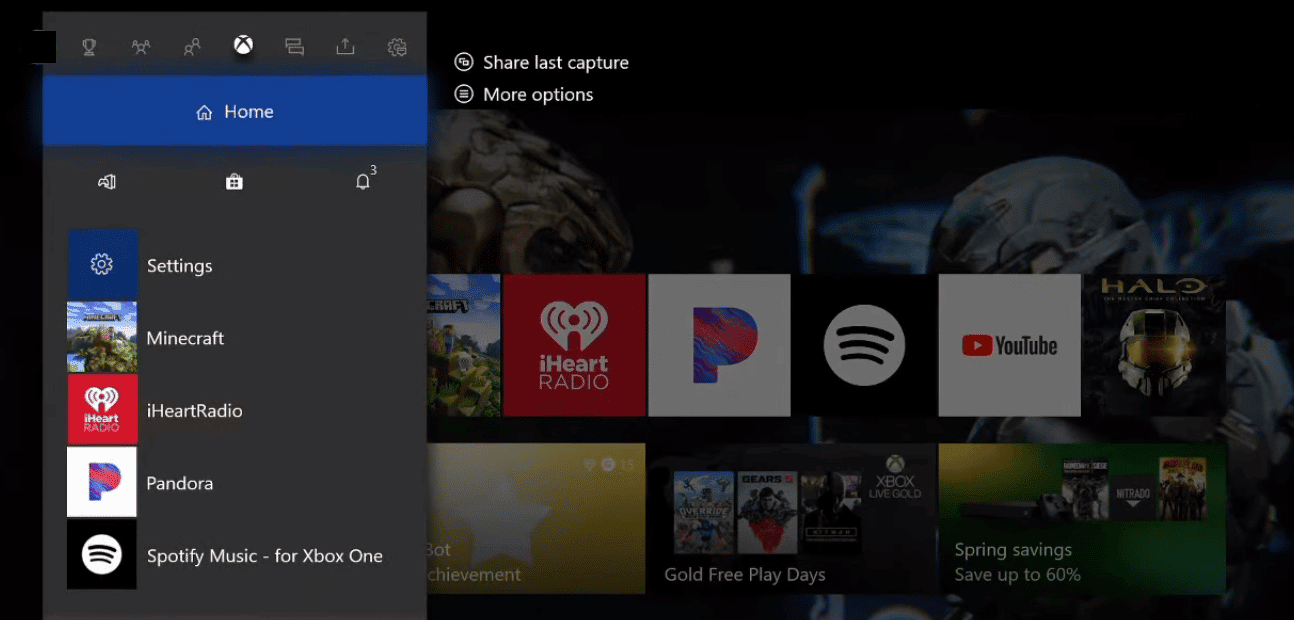
2. Vyberte „Nastavení“.
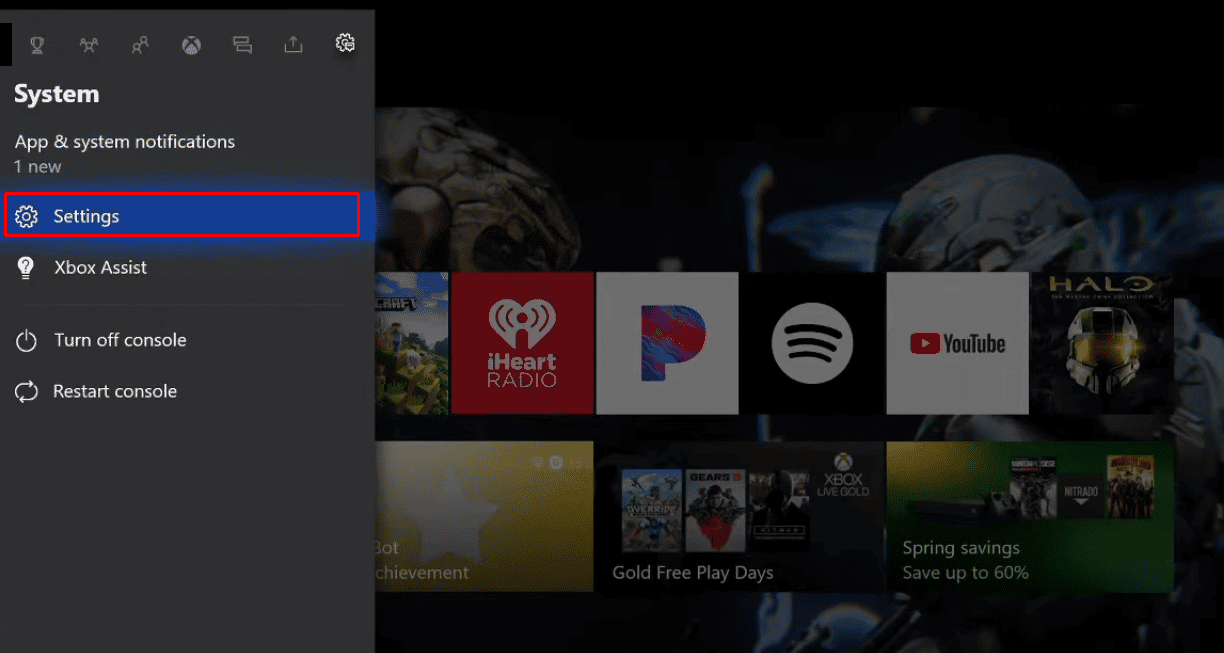
3. Zvolte „Účet“ v nabídce „Nastavení“.
4. Vyberte možnost „Odebrat účty“, jak je znázorněno níže.
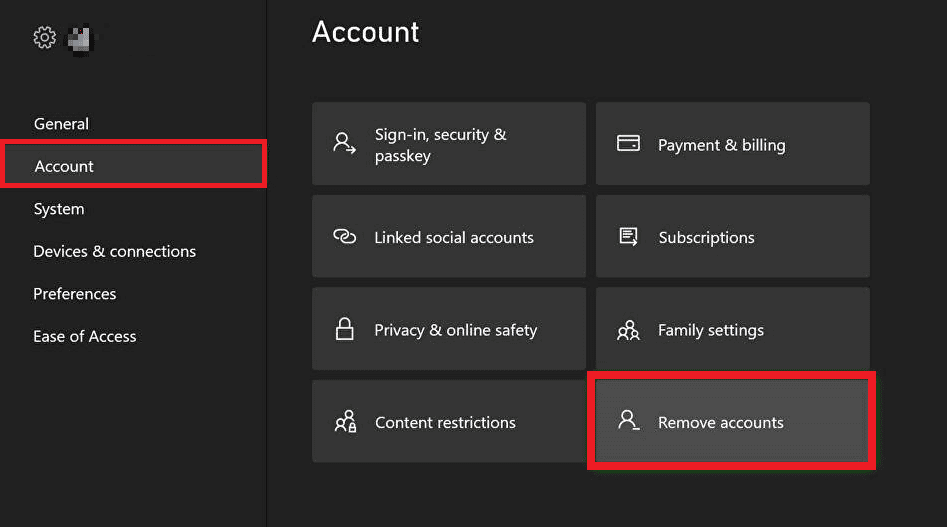
5. Vyberte profil, který chcete odstranit, a zvolte „Odebrat“. Tímto způsobem odeberete svůj Xbox účet z vaší konzole.
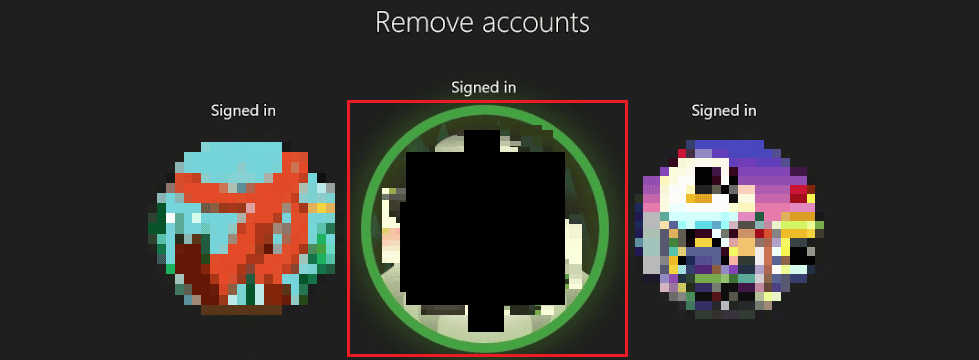
Jak odpojím svůj Bethesda účet od Xboxu?
Přímé odpojení Bethesda účtu od Xboxu není možné. Musíte kontaktovat podporu Bethesdy a požádat o vytvoření požadavku na odpojení účtu. Navštivte stránku podpory Bethesdy a postupujte podle instrukcí, které vám poskytne zákaznická podpora, abyste odpojili svůj účet od Xboxu.
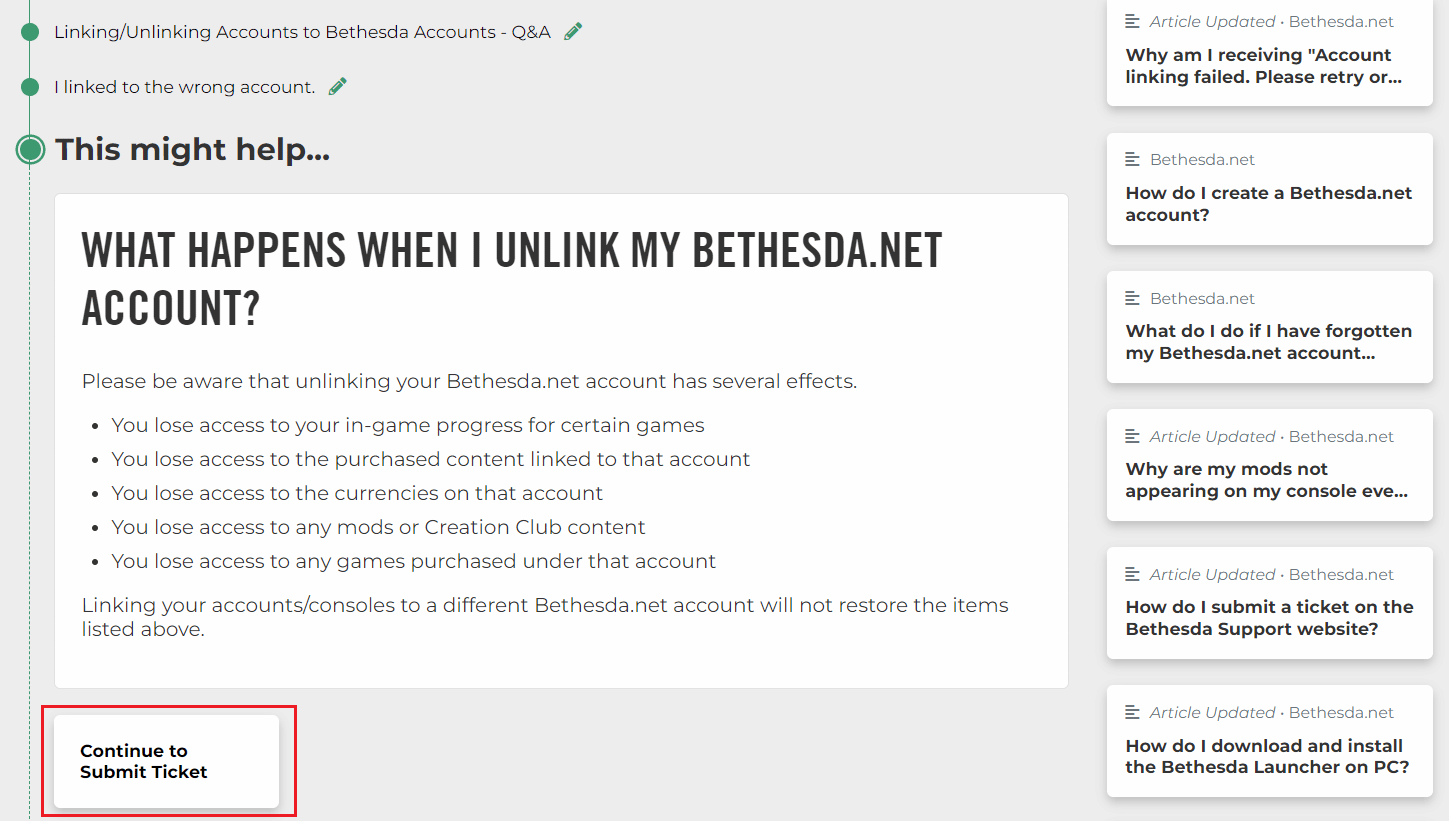
Je možné odpojit Bethesda účet od Steamu?
Ne, není možné odpojit Bethesda účet od Steamu. Můžete odpojit svůj Steam účet od Bethesda účtu. Steam neumožňuje zobrazovat, upravovat ani mazat žádné spojené účty. Jediným způsobem je ručně odstranit každý propojený účet návštěvou každé platformy. Pokračujte ve čtení, a dozvíte se, jak smazat svůj Bethesda účet.
Jak změním svůj Bethesda účet?
Nyní se podíváme, jak změnit váš Bethesda účet. Nemůžete změnit své přihlašovací uživatelské jméno, ale můžete změnit své zobrazované jméno. Chcete-li tak učinit, postupujte následovně:
Poznámka: Zobrazované jméno můžete změnit pouze jednou za tři měsíce.
1. Otevřete přihlašovací stránku Bethesdy a přihlaste se pomocí svých údajů.
2. Klikněte na své uživatelské jméno v pravém horním rohu a vyberte „Správa účtu“.
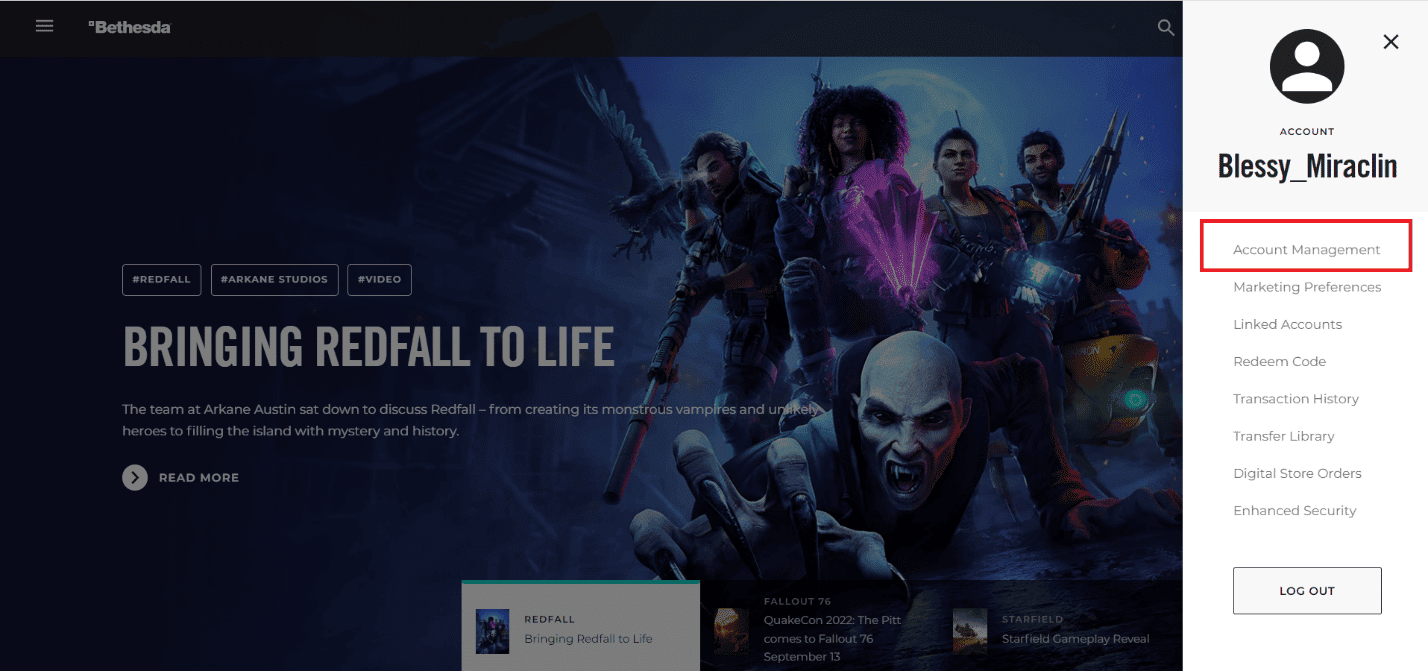
3. Klikněte na „UPRAVIT ÚČET“.
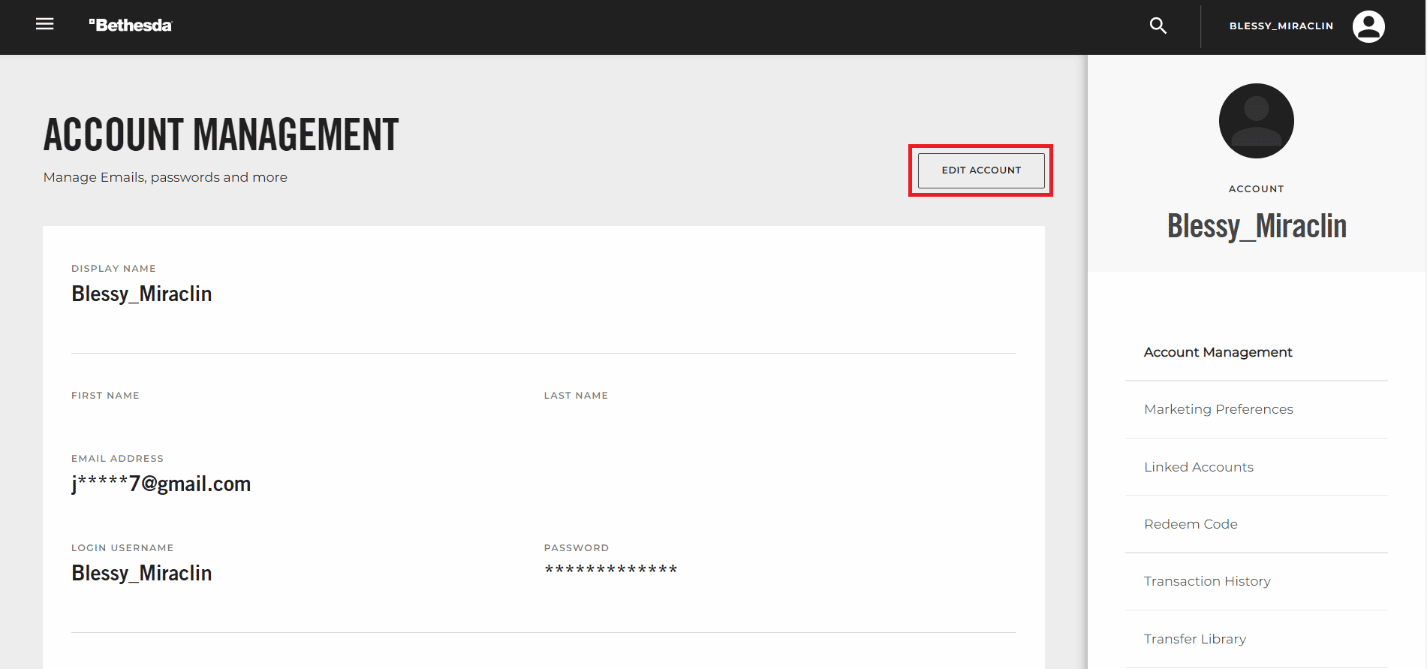
4. Odpovězte na bezpečnostní otázku, kterou jste si zvolili při registraci, a stiskněte „ODESLAT“.
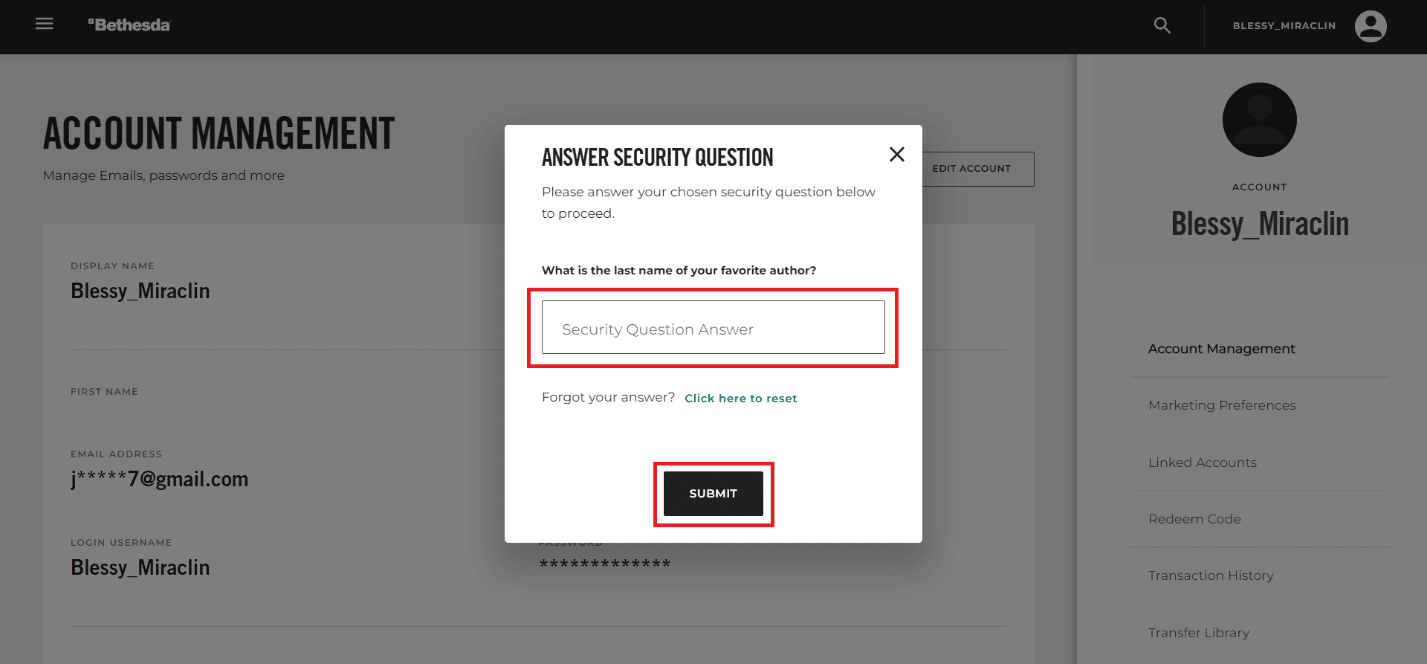
5. Změňte své „Zobrazované jméno“.
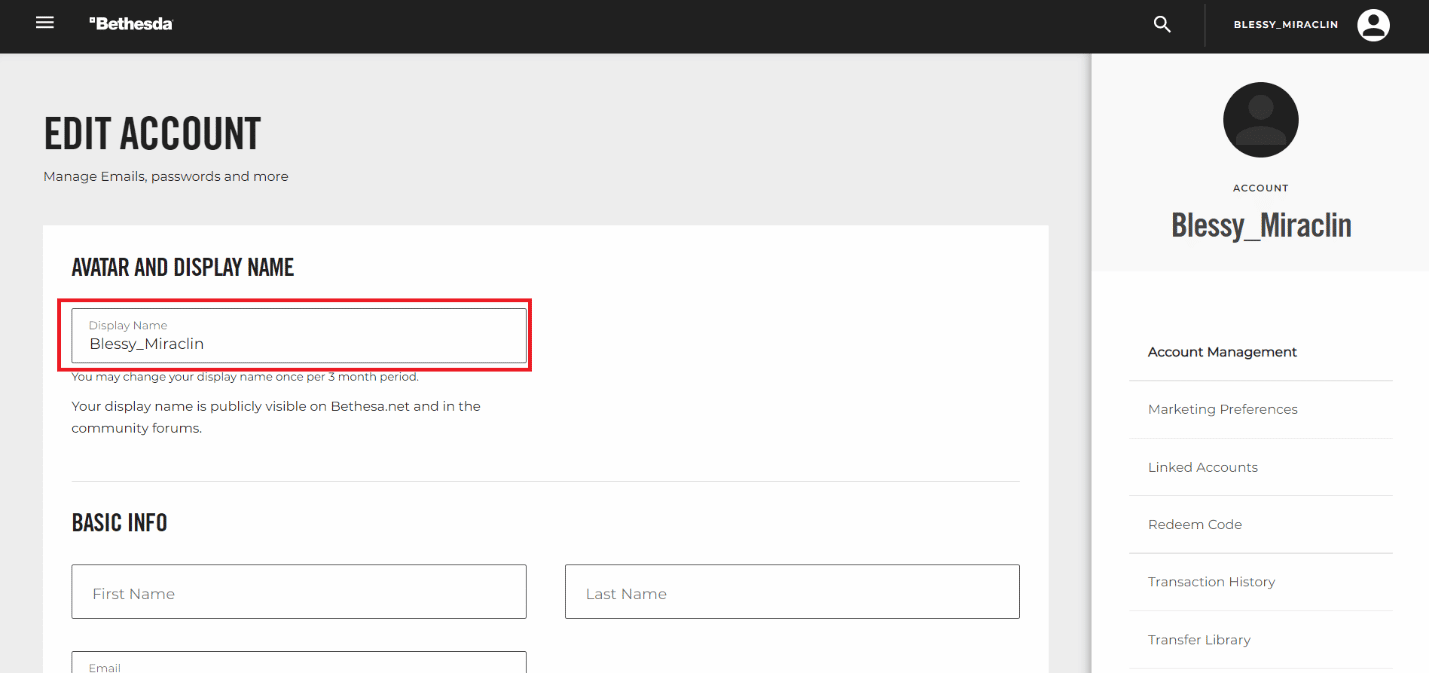
6. Přejděte dolů a stiskněte „ULOŽIT ZMĚNY“.
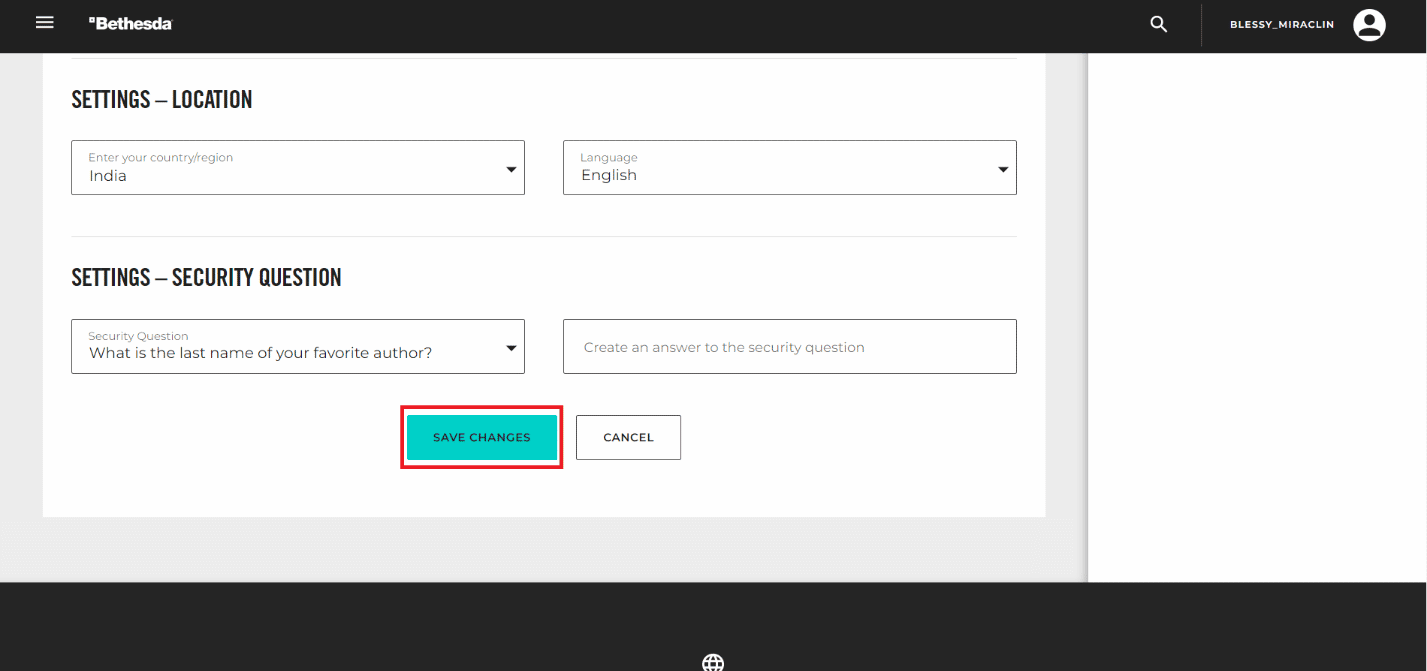
Proč nemohu propojit svůj Bethesda účet se Steamem?
Zde je několik důvodů, proč nemusí být propojení vašeho Bethesda účtu se Steamem úspěšné:
- Možná se pokoušíte propojit již existující spojený účet.
- Problém s propojením může být způsoben serverovou chybou na straně Steamu, Bethesdy nebo může jít o problém s vaší sítí.
- Přihlašovací údaje, které zadáváte, nemusí být správné.
Jak smazat Bethesda účet?
Chcete-li smazat svůj Bethesda účet, postupujte podle následujících kroků:
1. Otevřete webové stránky Bethesdy v prohlížeči na vašem počítači.
2. Klikněte na „PŘIHLÁSIT/REGISTROVAT SE“.
3. Zadejte své uživatelské jméno a heslo a klikněte na „PŘIHLÁSIT“.
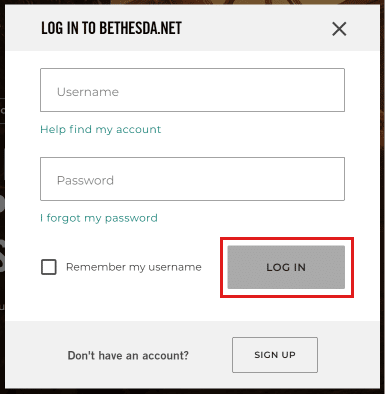
4. Přejděte dolů a klikněte na „Centrum podpory“.
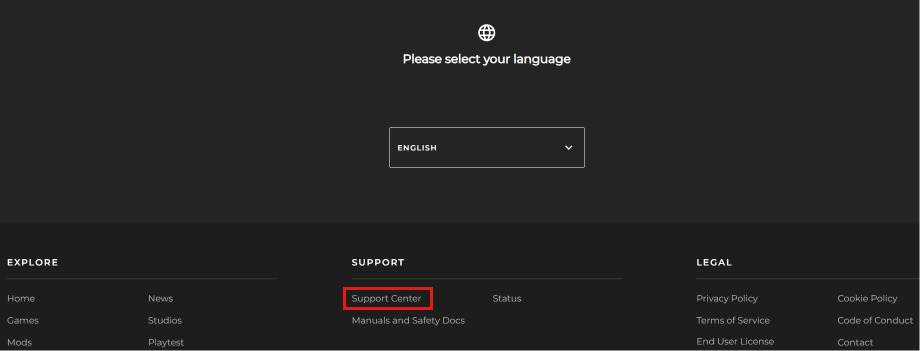
5. Klikněte na „Bethesda.net“.
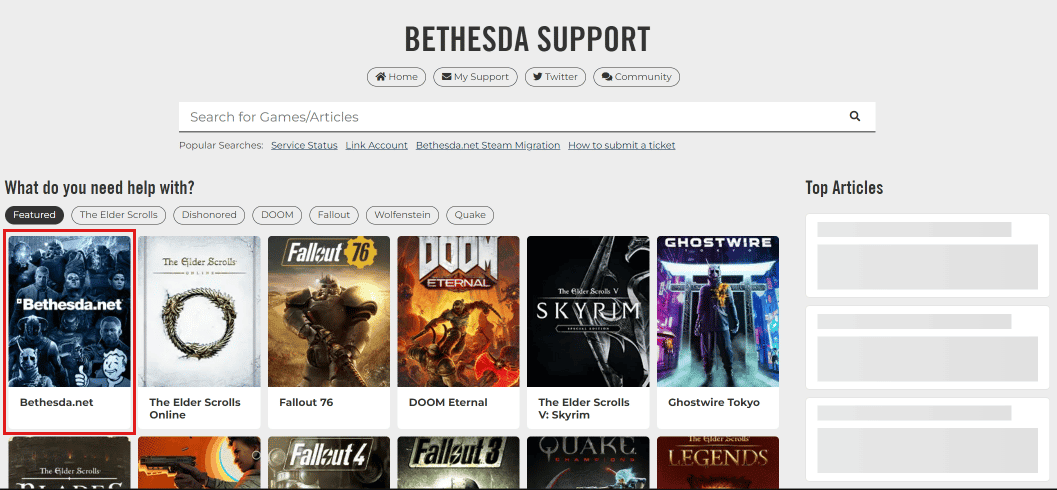
6. Vyberte „Soukromí / Osobní údaje“ > „Jsem rezidentem Spojených států“ > „Smazat osobní údaje a účet“.
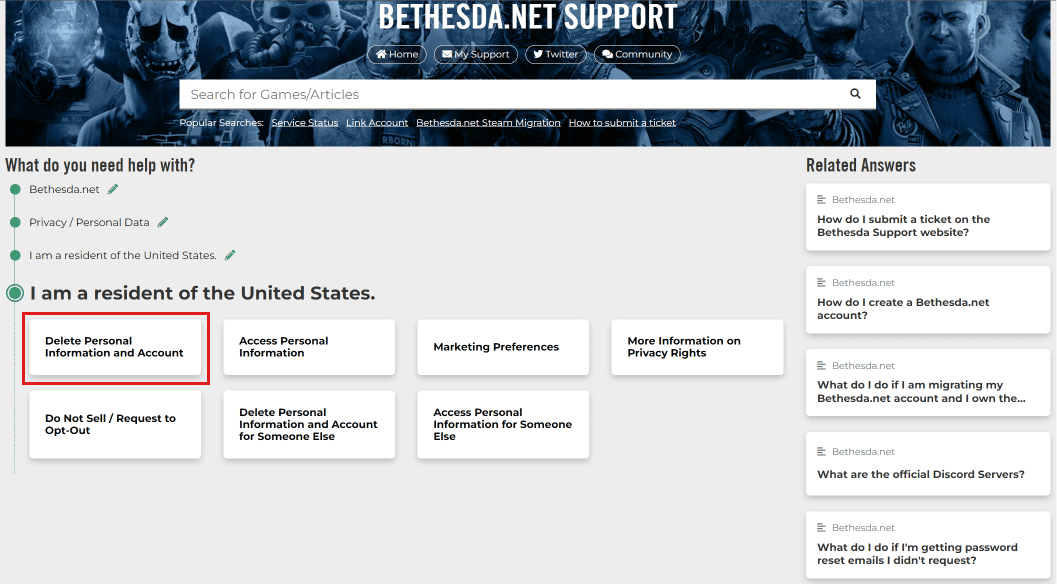
7. Zadejte své Bethesda uživatelské jméno, celé jméno a e-mail, vyberte „Odstranit mé osobní údaje a účet“, potvrďte volbu s „Ano“ a stiskněte „Odeslat“.
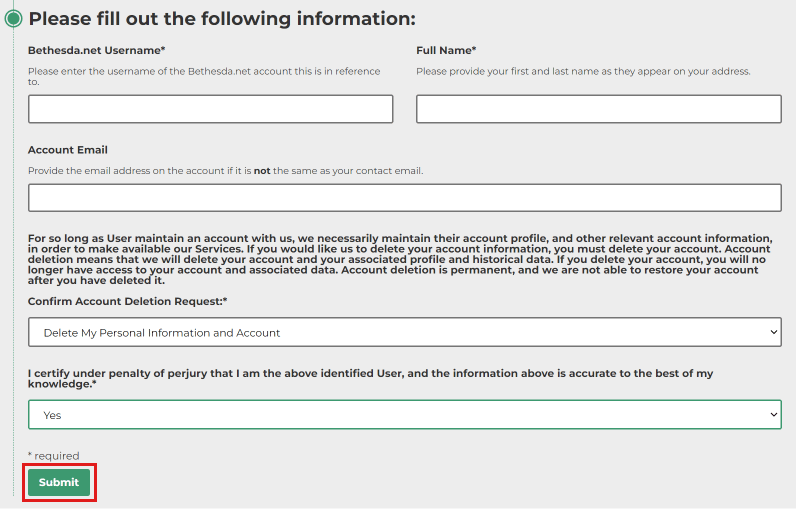
Jak obnovím svůj Bethesda účet?
Pro resetování hesla Bethesda účtu postupujte takto:
1. Otevřete webové stránky Bethesdy.
2. Klikněte na „PŘIHLÁSIT/REGISTROVAT SE“.
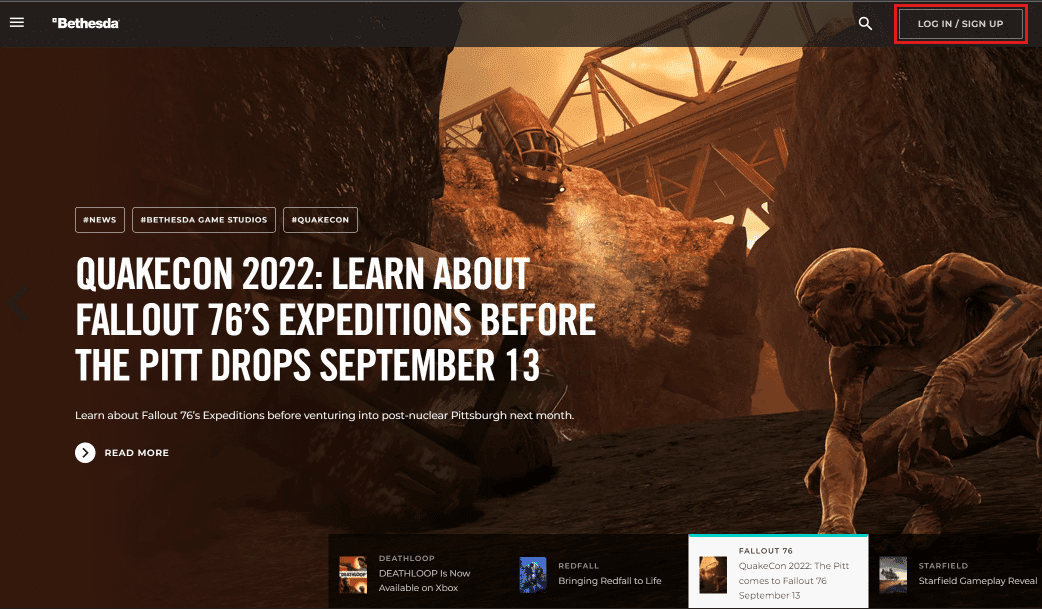
3. Klikněte na „Zapomněl jsem heslo“.
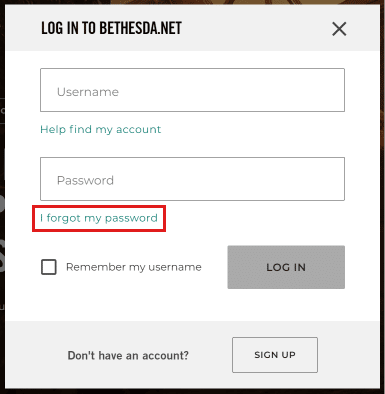
4. Zadejte své uživatelské jméno a klikněte na „ODESLAT EMAIL“.
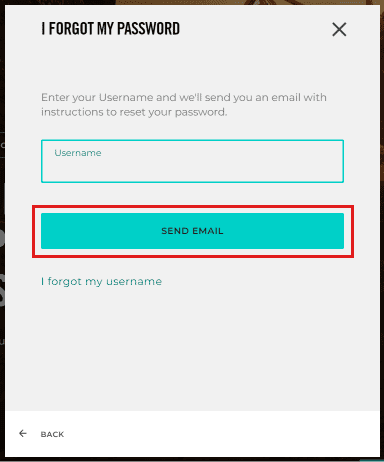
5. Otevřete svou e-mailovou schránku a vyhledejte e-mail od Bethesdy a klikněte na „RESETOVAT MOJE HESLO“.
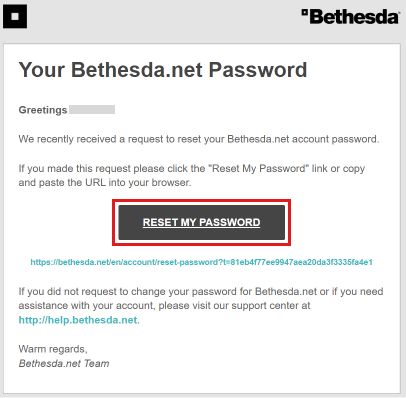
6. Zadejte nové heslo, potvrďte ho a klikněte na „RESETOVAT HESLO“.
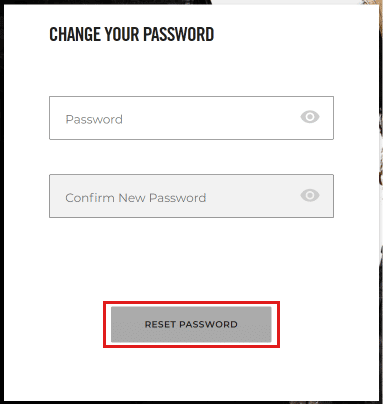
Vraťte se na začátek tohoto článku a zjistěte, jak najít svůj Bethesda účet na Xboxu.
Jak odstraním propojený účet ze Steamu?
Jakmile se naučíte, jak smazat Bethesda účet a odstranit propojený účet ze Steamu, postupujte takto:
1. Spusťte Steam na vašem počítači.
2. Zadejte svůj „Název účtu“ a „Heslo“ a stiskněte „PŘIHLÁSIT“.
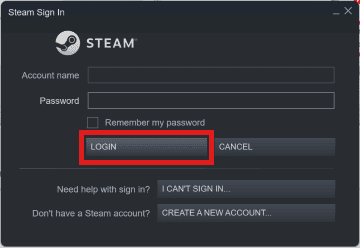
3. Klikněte na „Zobrazit“.
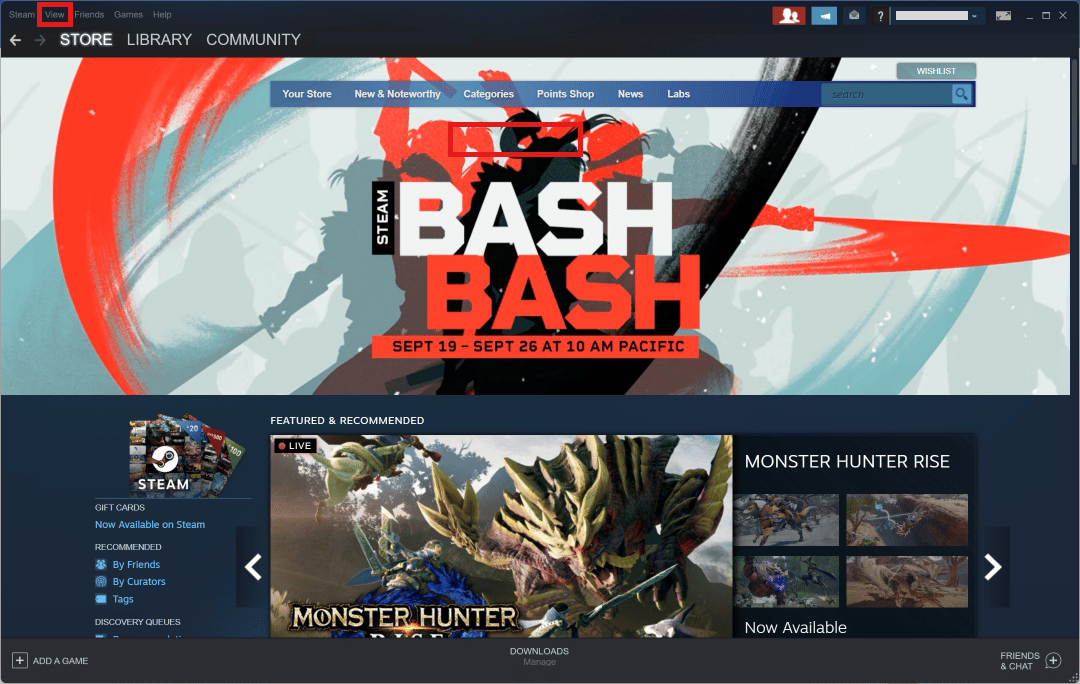
4. V rozevírací nabídce vyberte „Nastavení“.
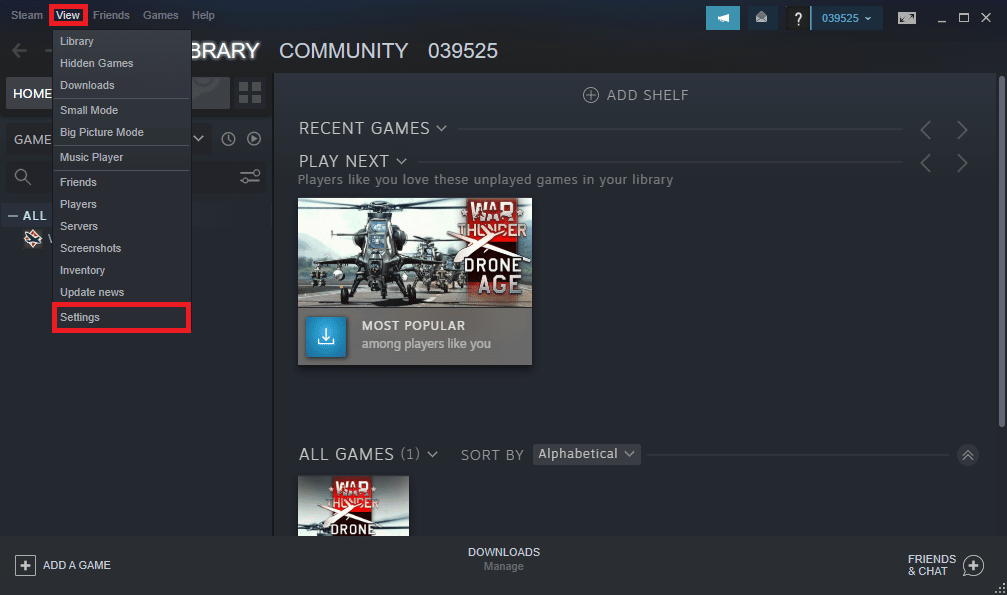
5. Klikněte na „Rodina“ > „Spravovat ostatní počítače“.
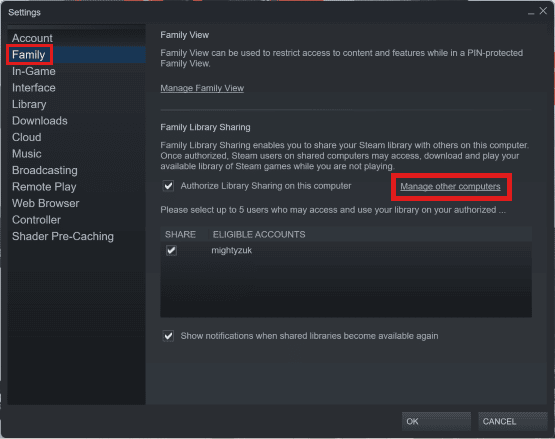
6. Vyberte účet, který chcete odpojit, a stiskněte tlačítko „Odvolat“ vedle něj.
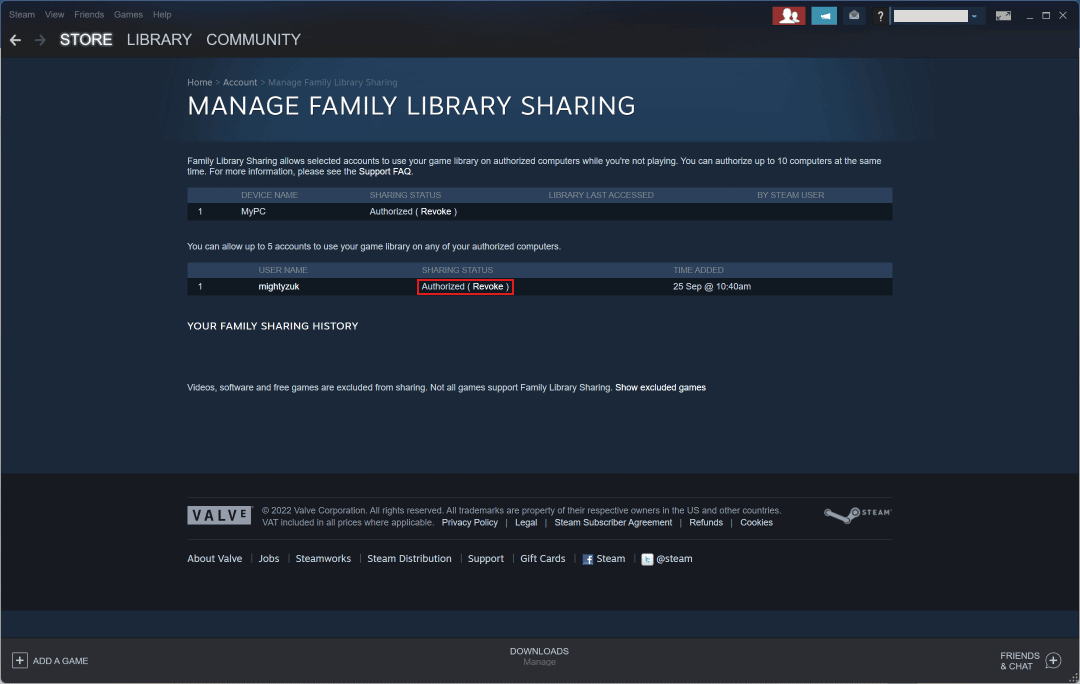
***
Doufáme, že jste v tomto článku nalezli detailní návod, jak smazat a obnovit svůj Bethesda účet. Pokud máte jakékoli dotazy nebo návrhy na další témata, o kterých byste chtěli, abychom psali, dejte nám vědět v sekci komentářů níže.